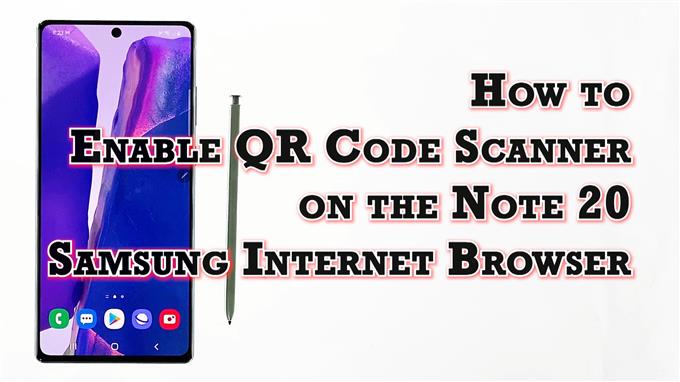Bu gönderi, Galaxy Note 20 Samsung İnternet tarayıcısında QR kod tarayıcısını nasıl etkinleştireceğinizi gösterecektir.
Yeni Note’unuzdaki yerleşik QR kodu tarayıcıyı etkinleştirmek için yardıma ihtiyacınız varsa okumaya devam edin ve entegre Samsung İnternet tarayıcısı ile cihazınızı farklı web sitelerinden ve URL’lerden QR kodlarını taramaya hazırlayın.
Samsung İnternet’te QR Kod Tarayıcı
Hızlı Yanıt kodları veya QR kodları, bir nokta matrisi içeren bir tür barkodlardır. Bu benzersiz kodları okumak için bir QR kod tarayıcıya ihtiyaç vardır. QR tarayıcılar tipik olarak modern akıllı telefonlara özellikle yerleşik kamera uygulamasına yerleştirilmiştir. Galaxy Note 20 gibi son akıllı cihazlarda, yerleşik Samsung İnternet tarayıcısına bir QR kodu tarayıcı da yerleştirilmiştir.
Bu özelliği yeni Notunuzda nasıl etkinleştireceğinizi merak ediyorsanız, referansınız için adım adım bir adım adım açıklamalı kılavuz hazırladık.
Samsung İnternet tarayıcısı uygulamasının entegre QR kodu tarayıcı özelliğini nasıl etkinleştireceğiniz aşağıda açıklanmıştır.
Note 20 Samsung İnternet Tarayıcısı Uygulamasında QR Kod Tarayıcıyı etkinleştirmek için kolay adımlar
Aşağıdaki adımlar, Note 20’nin entegre Samsung İnternet tarayıcısında yerleşik QR kodu tarayıcısını etkinleştirmenin standart sürecini göstermektedir. Yeni Note ile aynı Android sürümünde çalışan diğer Galaxy cihazlarında QR tarayıcı etkinleştirilirken de aynı adımlar uygulanabilir. Ancak gerçek ekranlar ve menü öğeleri, cihaz modeline ve servis sağlayıcısına bağlı olarak değişebilir.
1. Başlamak için, Samsung İnternet tarayıcısı Ana ekranın altındaki simgesi. Bunu yapmak tarayıcı uygulamasını yükler.

Ana ekranınızda bu simgeyi görmüyorsanız, ona Uygulama görüntüleyiciden veya Uygulamalar ekranından erişmeniz gerekecektir. Uygulamalar görüntüleyiciyi başlatmak için Ana ekranın altından yukarı kaydırın ve ardından Samsung tarayıcı uygulaması simgesini bulun.
2. Samsung tarayıcı uygulamasının ana ekranındayken, menü simgesi ile temsil edilen üç kısa yatay çizgi en sağ alt köşede bulunur.

Ana göz atma kontrollerini içeren bir açılır menü görünecektir.
3. Şunu bulun ve ardından dokunun. Ayarlar devam etmek için simge.

Kullanabileceğiniz ve yönetebileceğiniz temel ve gelişmiş internet ayarlarını vurgulayan başka bir pencere açılır.
4. Aşağı kaydırarak ileri bölümüne ve ardından Kullanışlı özellikler.

Yönetmeniz veya özelleştirmeniz için tüm yararlı özelliklerin ve ayarların bir listesini içeren başka bir menü açılır.
5. Listede QR kod tarayıcıyı bulun ve ardından özelliği açmak için yanındaki anahtarı değiştirin AÇIK.

Etkinleştirildiğinde, bir web sitesi veya sayfa için QR kodunu taramak üzere yerleşik tarayıcıyı kullanmaya başlayabilirsiniz.
Web Sitesi Barkodlarını Taramaya Başlayın
Çalışıp çalışmadığını görmek için yasal sitelerden ve URL’lerden QR kodlarını arayın ve ardından telefonunuzla taramayı deneyin.
Bir QR kodunu taramak için, adres çubuğuna dokunduğunuzda görünen QR kodu simgesine dokunmanız yeterlidir.
Kodları Tararken Sorun Yaşıyor?
Samsung İnternet’te QR kod tarayıcıyı amaçlandığı gibi çalıştıramadığınız gibi kullanırken sorun yaşıyorsanız, tarayıcının Uzantı ayarlarında QR kod okuyucunun genellikle QR kodunu Tara altında etkinleştirildiğinden emin olun ve etkinleştirin. Menü.
Bir URL’yi temsil eden bir QR kodunu taramaya çalışıyorsanız, bu URL, tarandıktan sonra doğrudan tarayıcıda açılmalıdır.
URL’lerin yanı sıra, Samsung Internet’teki QR kodu tarayıcı, taranan numarayı varsayılan arama motorunda otomatik olarak arayarak barkodları taramak için de kullanılabilir.
Bu yardımcı olur umarım!
Daha Fazla Eğitim Videosu
Farklı cep telefonları ve tabletlerde daha kapsamlı eğitimler ve sorun giderme klipleri görüntülemek için istediğiniz zaman YouTube’daki AndroidHow kanalını ziyaret etmekten çekinmeyin.
Ayrıca okumak isteyebilirsiniz:
- Huawei Mate 20 Pro için 5 En İyi QR Kod Tarayıcı
- Galaxy S9’da QR Kodları Nasıl Taranır
- Pixel 3 İçin En İyi 5 QR Kod Tarayıcı Uygulaması
- Huawei P30 için 5 En İyi QR Kod Tarayıcı